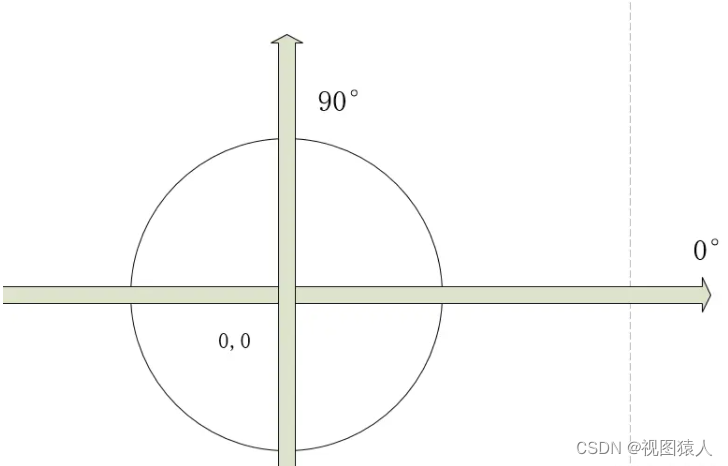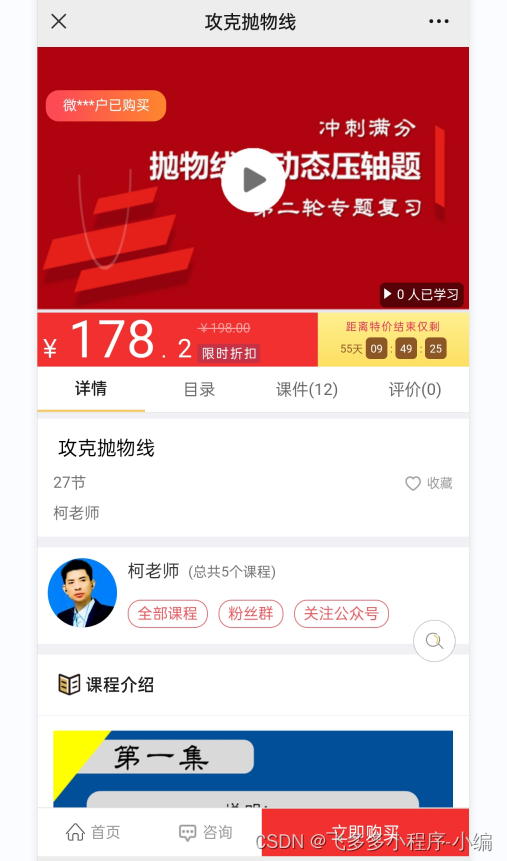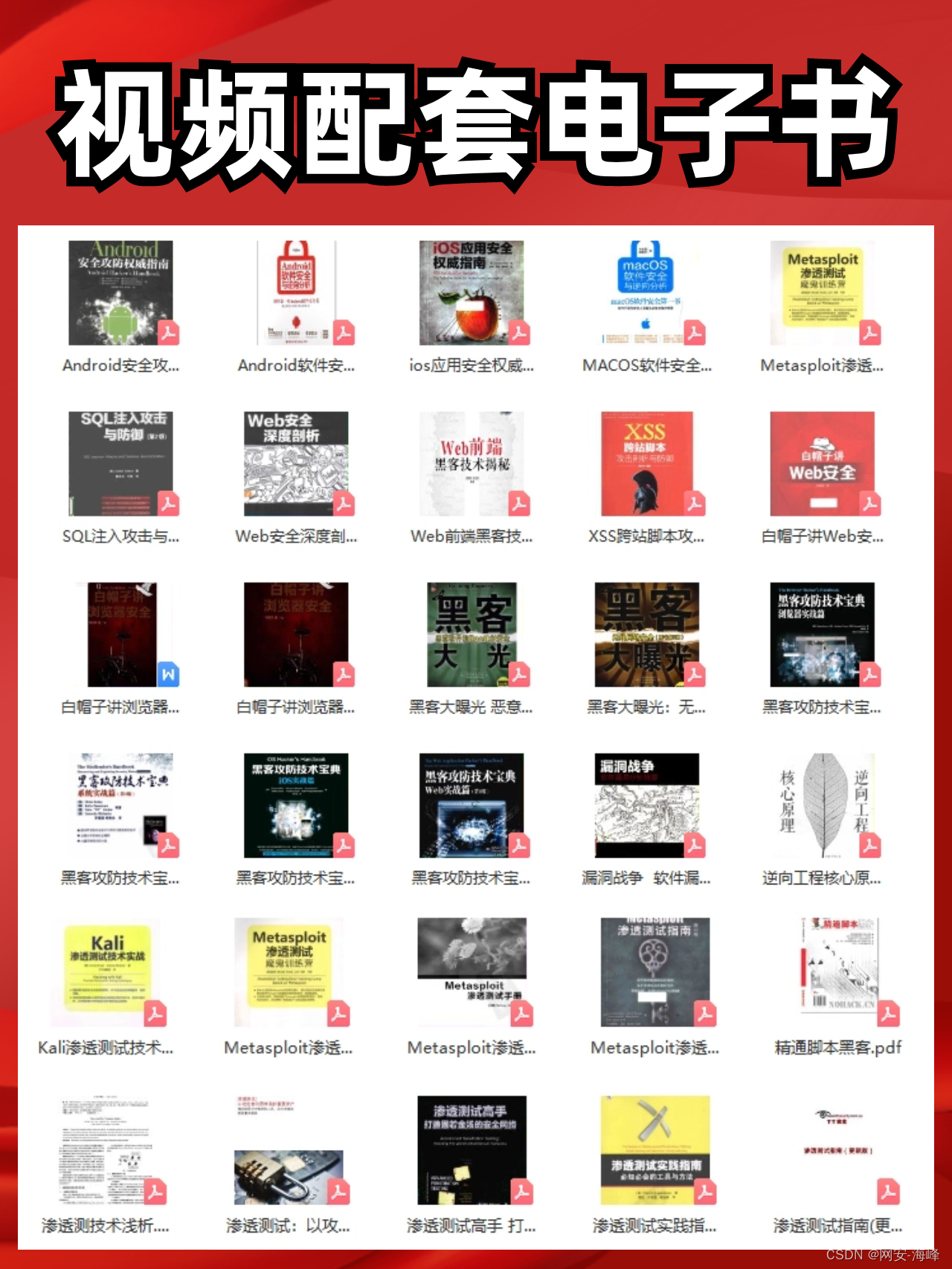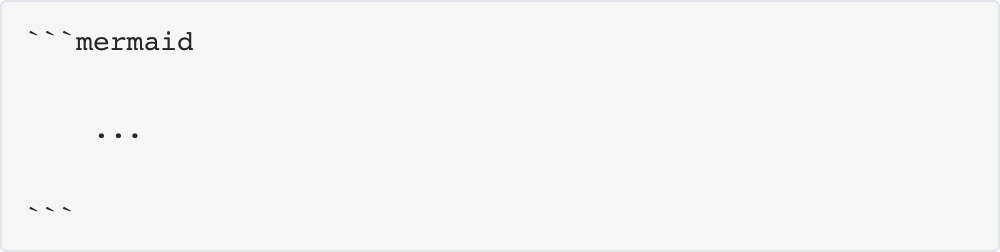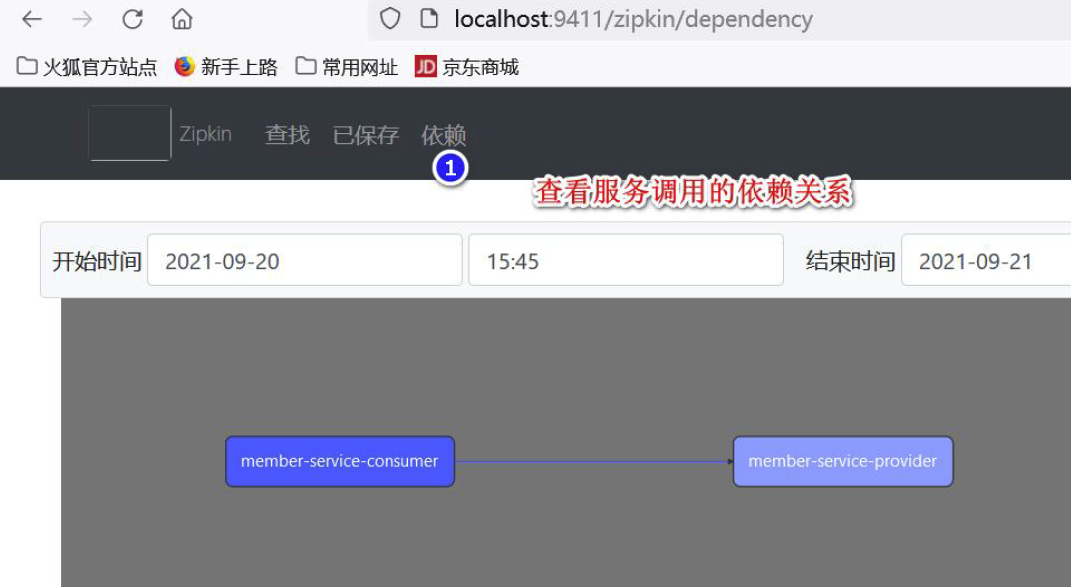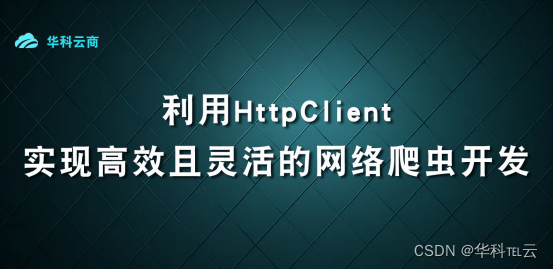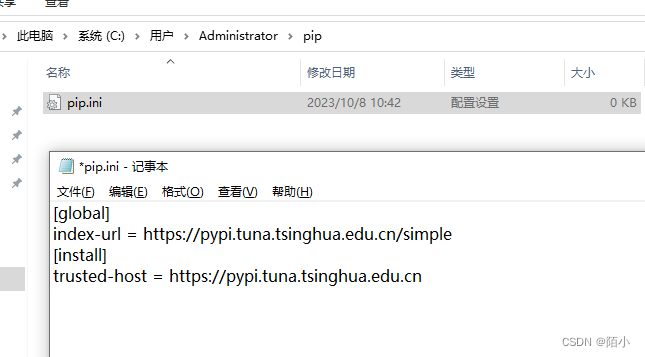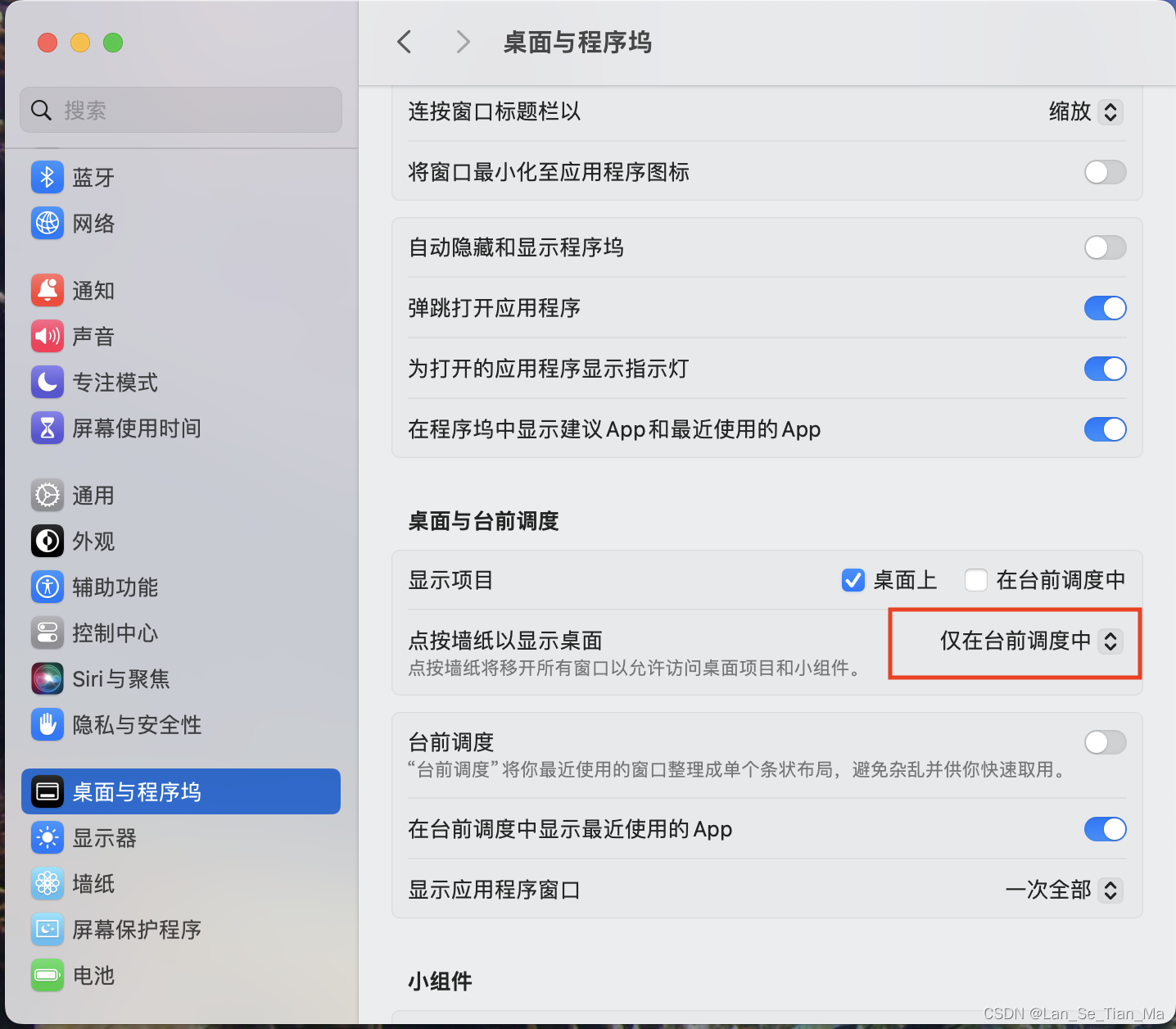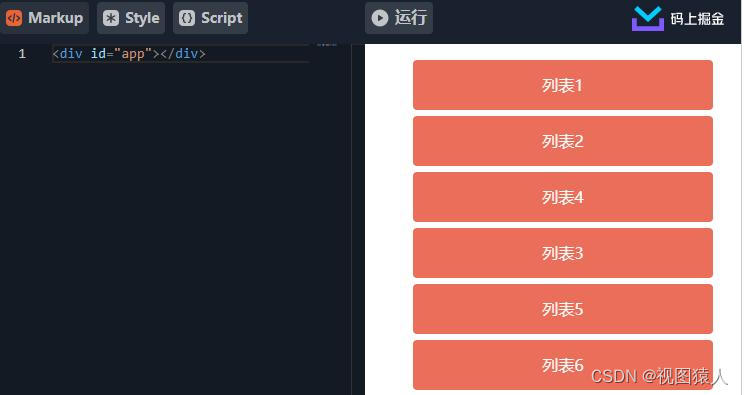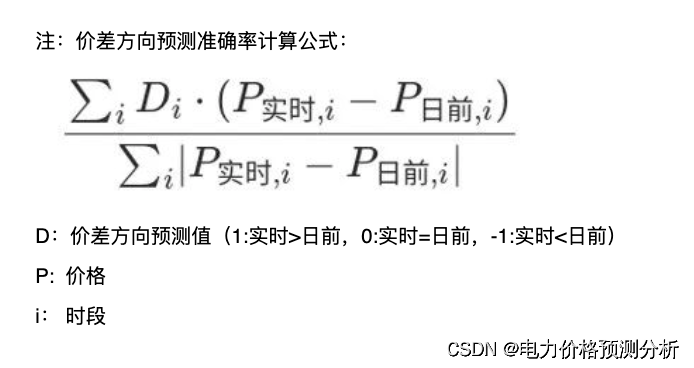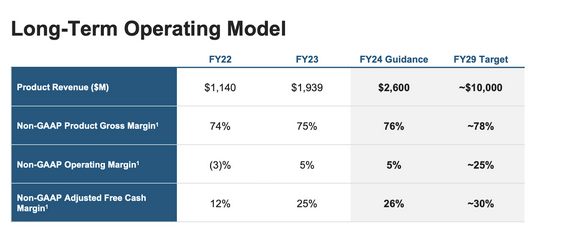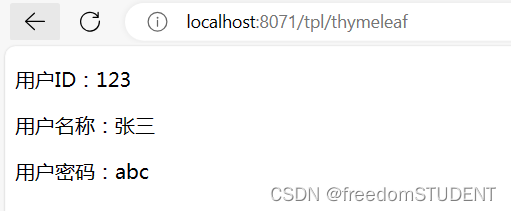1、前言
构建性能对于生产力至关重要。
随着项目越来越复杂,花费在构建上的时间就越长,开发效率就越低。

通过分析构建过程,可以了解项目构建的时间都花在哪,以及项目存在哪些潜在的问题,找到构建瓶颈,解决问题,提升构建性能和开发幸福感。
所以,本文先从准确找到问题开始,介绍几个构建分析的工具:
- Build Analyzer
- Profile
- Build Scan
2、Build Analyzer
Build Analyzer,是Android Studio提供的构建分析器,可以在build窗口中打开查看。
2.1、Overview
构建后首次打开,会展示本次构建的概览数据
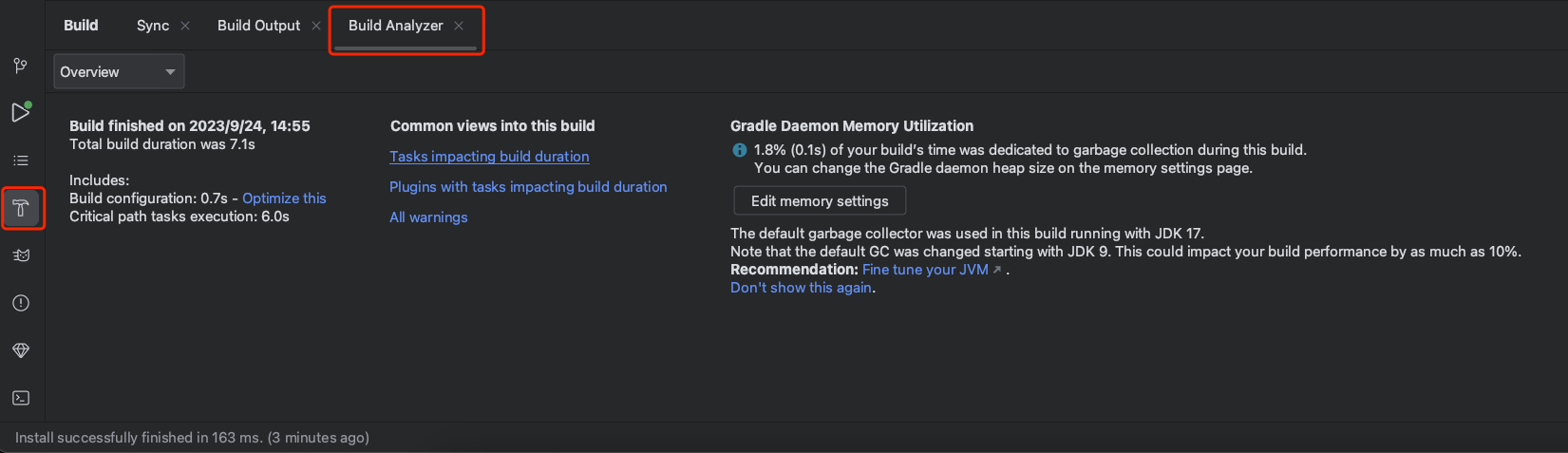
包括构建总时长、建议等。
为确保数据准确有效,建议先执行clean。
2.2、Tasks
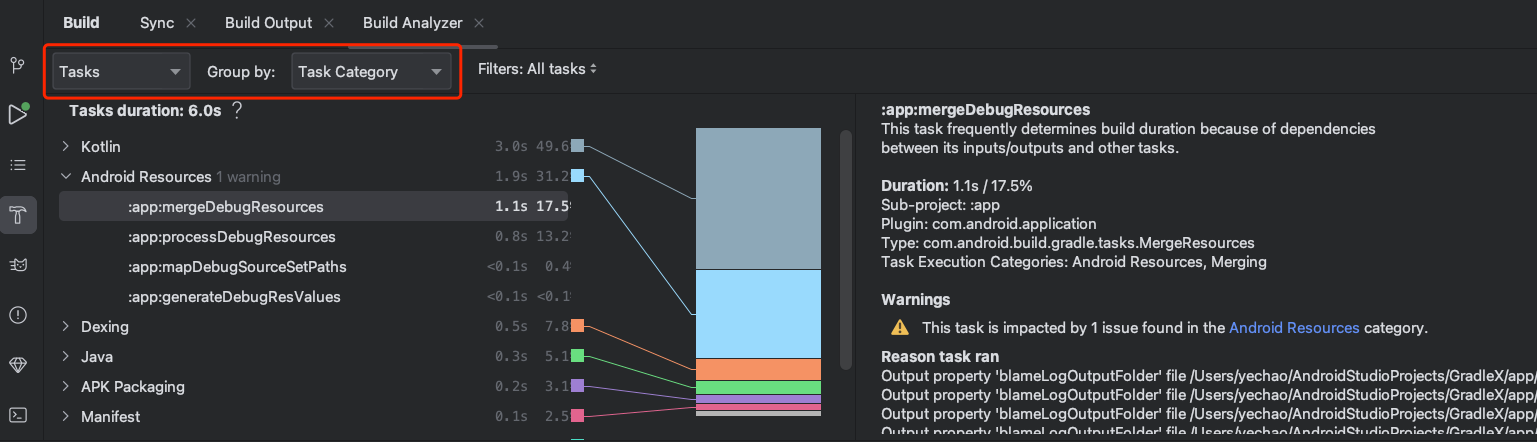
我们切到Tasks选项,可以看到每个Task的执行时间和占比,单击某个Task可以看到更多具体信息。
2.3、Warnings
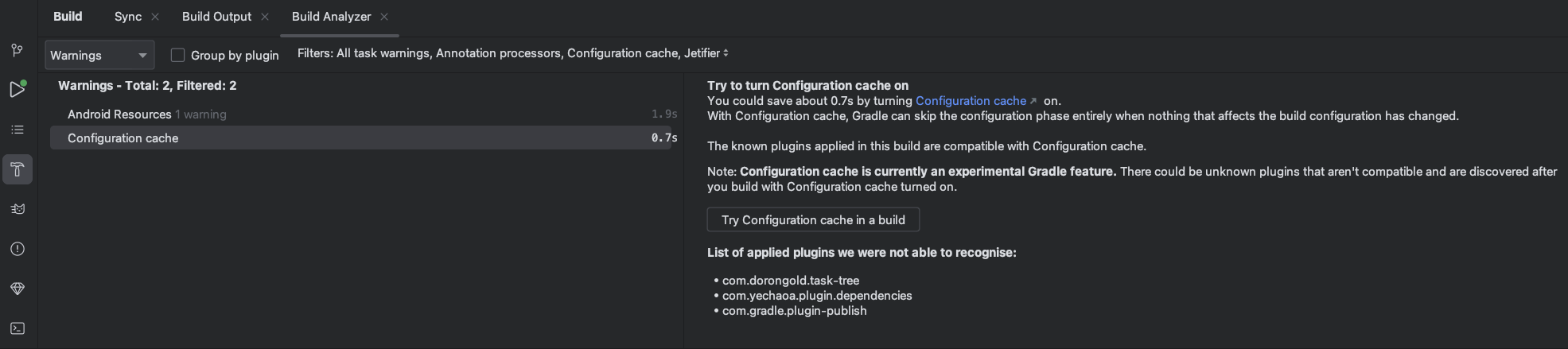
切到Warnings选项可以查看警告,比如这里提示没有使用「配置缓存」。
除此之外,还会检查你有没有开启「增量构建」「增量注解」,是否有必要开启「android.enableJetifier=true」等。
2.4、Downloads
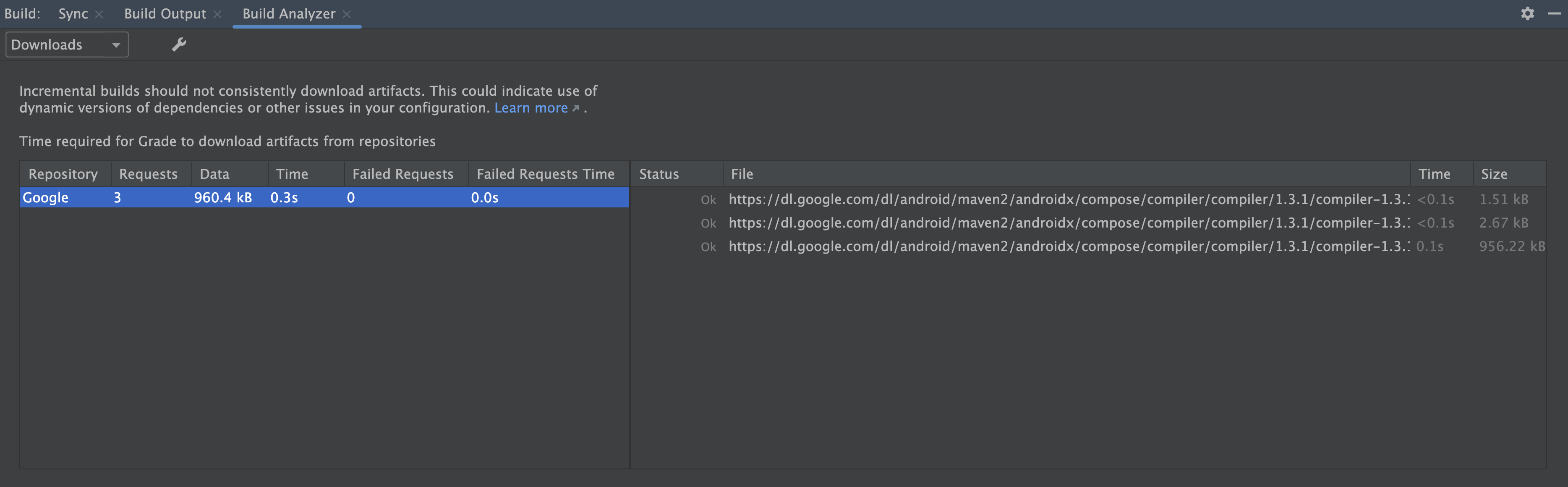
切到Downloads选项可以查看下载信息,有些下载很慢的话可以添加一下镜像啊,或者调整一下仓库地址顺序啊,还有就是动态版本每次都要下载是不是可以考虑优化一下啊等等,非常有帮助。
3、Profile
Profile是Gradle提供的构建检测工具,通过命令行执行--profile可以在本地生产一份HTML报告。
比如:
./gradlew assembleDebug --profile
输出:
➜ GradleX git:(master) ✗ ./gradlew assembleDebug --profile
BUILD SUCCESSFUL in 3s
34 actionable tasks: 34 executed
See the profiling report at: file:///Users/yechao/AndroidStudioProjects/GradleX/build/reports/profile/profile-2023-09-24-15-50-21.html
可以直接在控制台打开这个file链接,也可以在root > build > reports > profile文件夹中找到。
3.1、Summary
默认是概览界面,包括Total Build Time、Configuring Projects、Task Execution等基本信息。
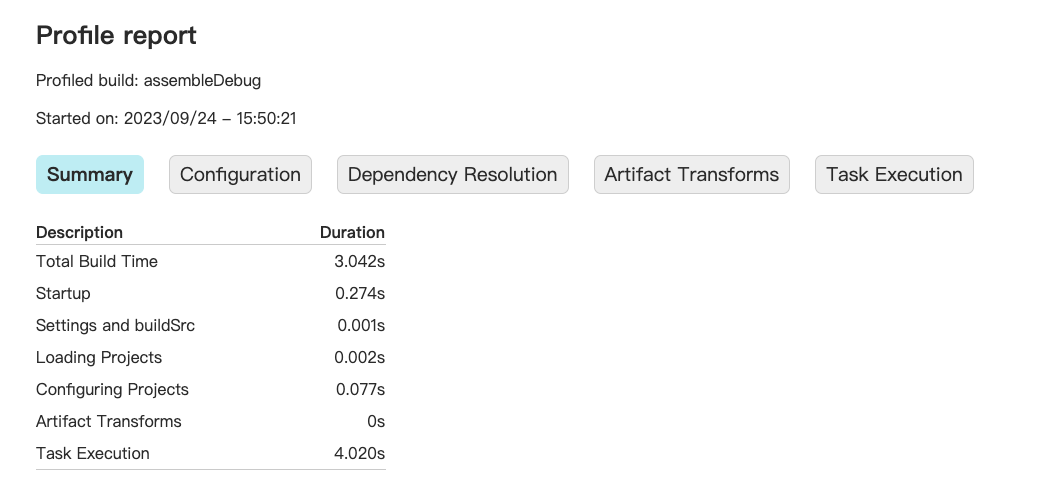
3.2、Configuaration
Configuaration就是配置阶段耗时,包括All projects、app以及其它模块的配置时间。
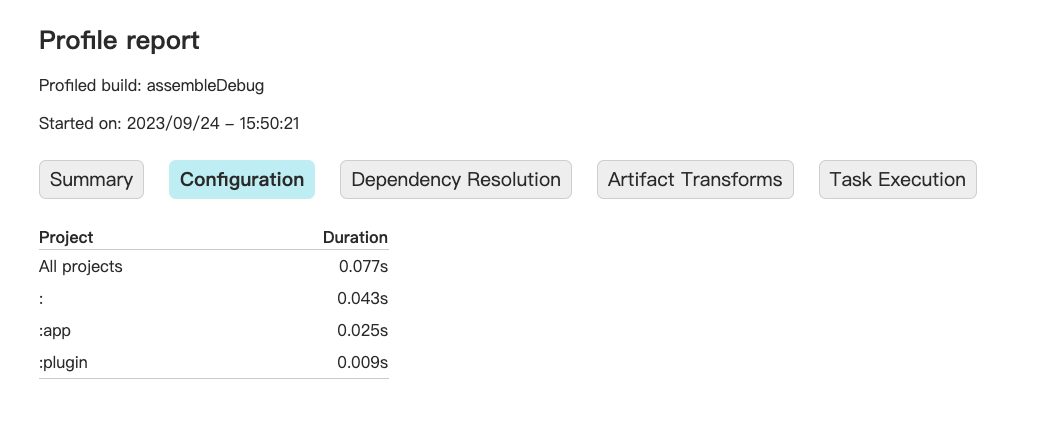
3.3、Dependency Resolution
这个顾名思义,就是依赖解析耗时。
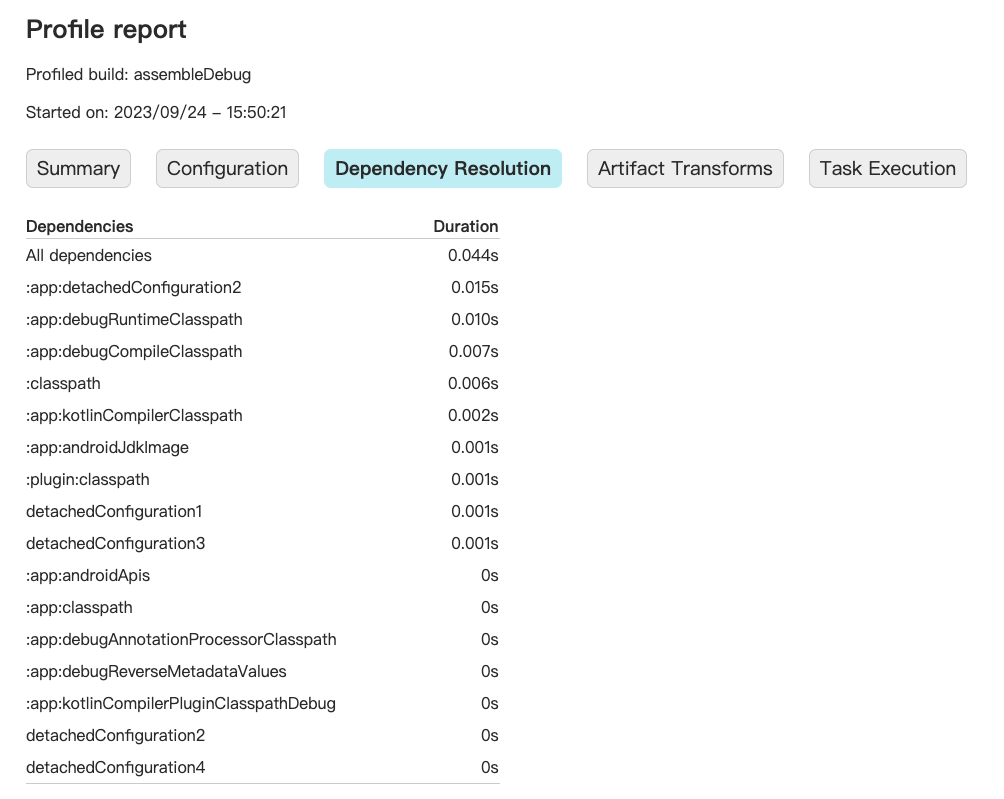
3.4、Artifact Transforms
Gradle在新版本报告中还加入了Transform耗时,比如做些产物转换啊啥的,我暂时没有这种操作,所以是0s。
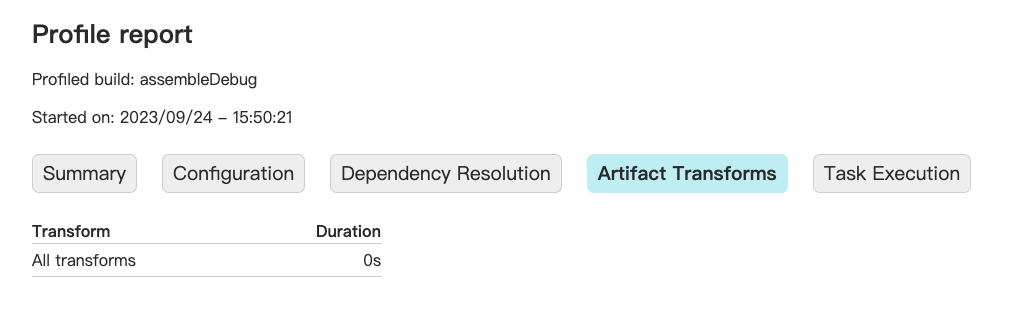
3.5、Task Execution
这里就是各个Task的执行时长。
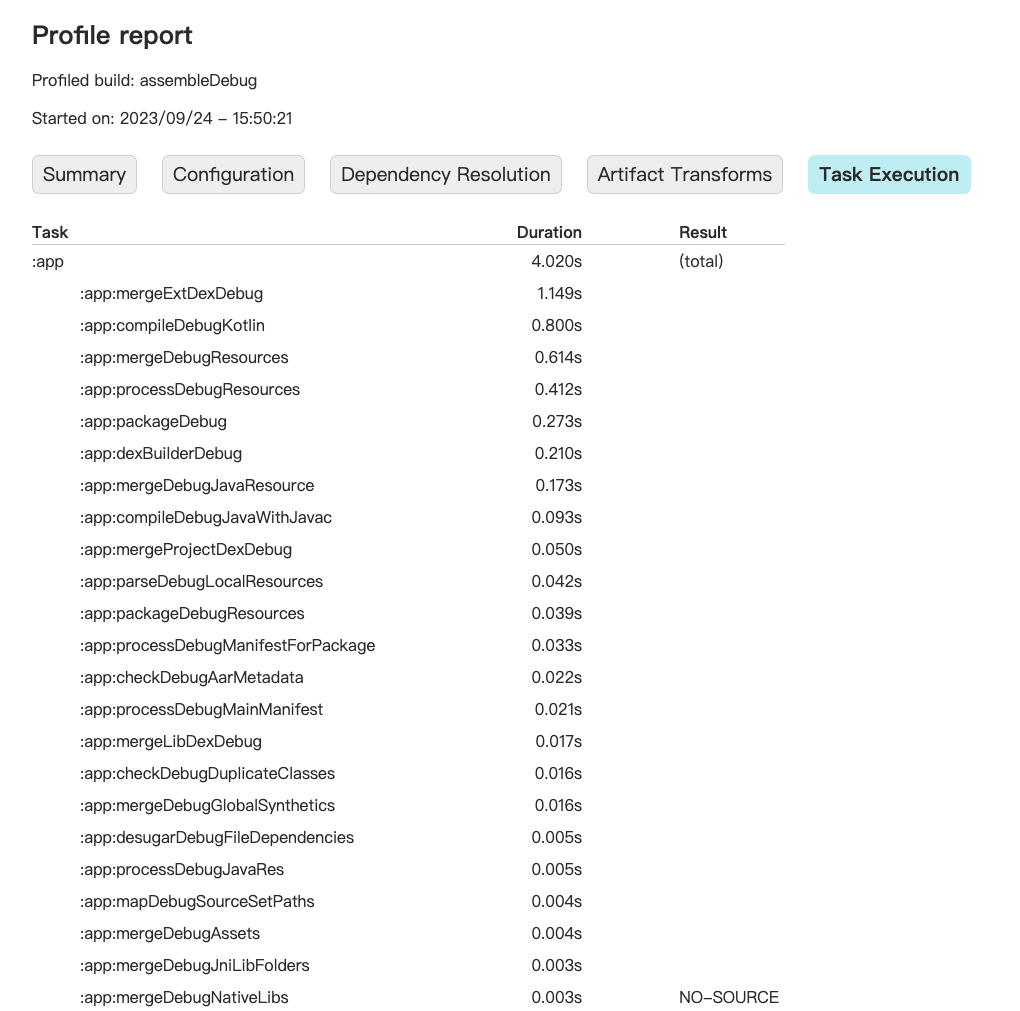
有同学看这里就觉得奇怪了,Total Build Time才3s呢,这个Task Execution怎么就4s了?
这是因为这里统计的是Task执行的总时长,实际编译过程中Task是并行在跑的,所以会出现大于总时长的情况。
4、Build Scan
Build Scan也是Gradle提供的构建分析工具,相比于Profile方式,Build Scan提供的信息更加丰富,且是在线报告,而且还可以用来排查编译错误。
使用非常简单,命令加上--scan即可:
./gradlew build --scan
如果你是首次构建,报告上传Gradle服务器需要同意相关条款,yes即可
Publishing a build scan to scans.gradle.com requires accepting the Gradle Terms of Service defined at https://gradle.com/terms-of-service.
Do you accept these terms? [yes, no]
执行完毕,会随机生成一个链接:
Gradle Terms of Service accepted.
Publishing build scan...
https://gradle.com/s/bv5a4lsy47vni
用浏览器打开这个链接。
如果你是首次使用Build Scan,还需要输入邮箱激活一下。
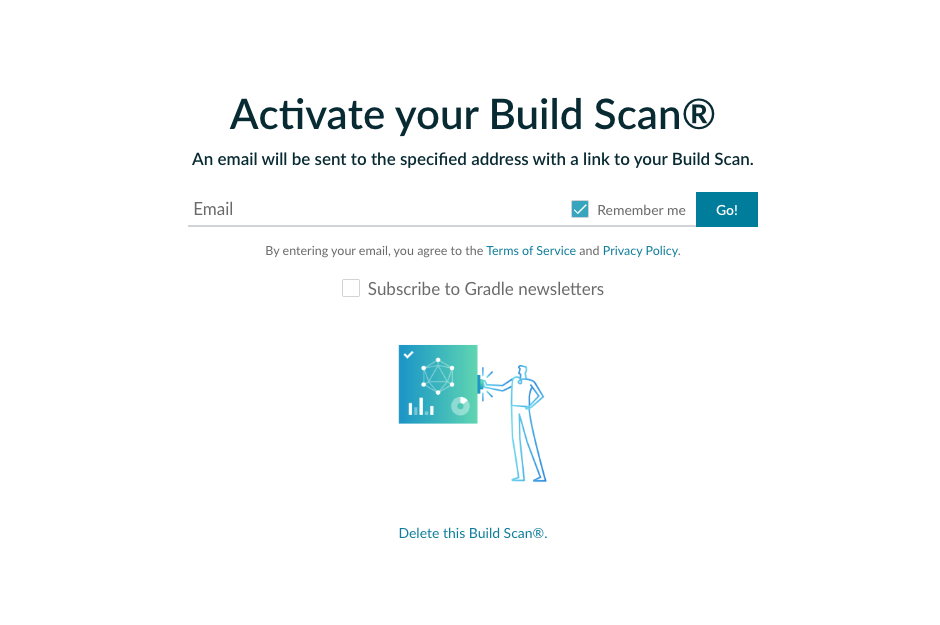
然后在邮箱打开Gradle的邮件。
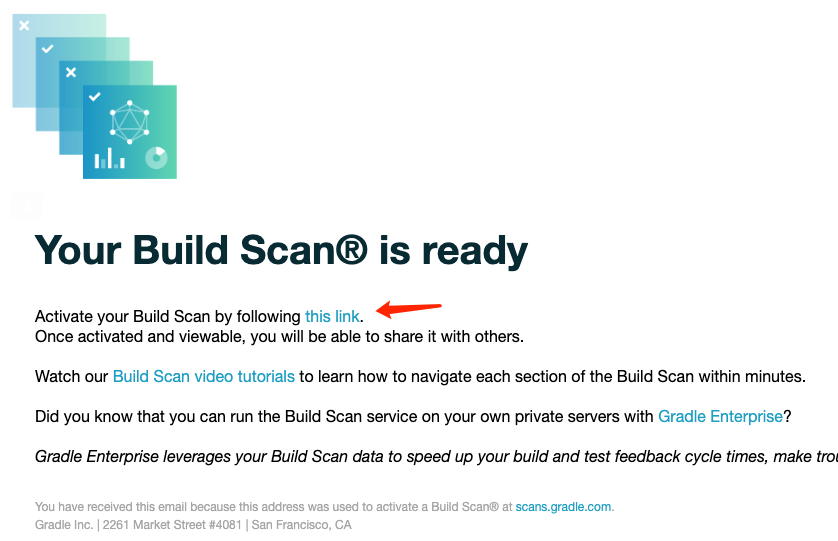
点击链接,即可查看我们的构建分析报告了。激活后就可以直接在控制台点开链接查看报告了。
链接贴这里,大家也可以查看。
4.1、Summary
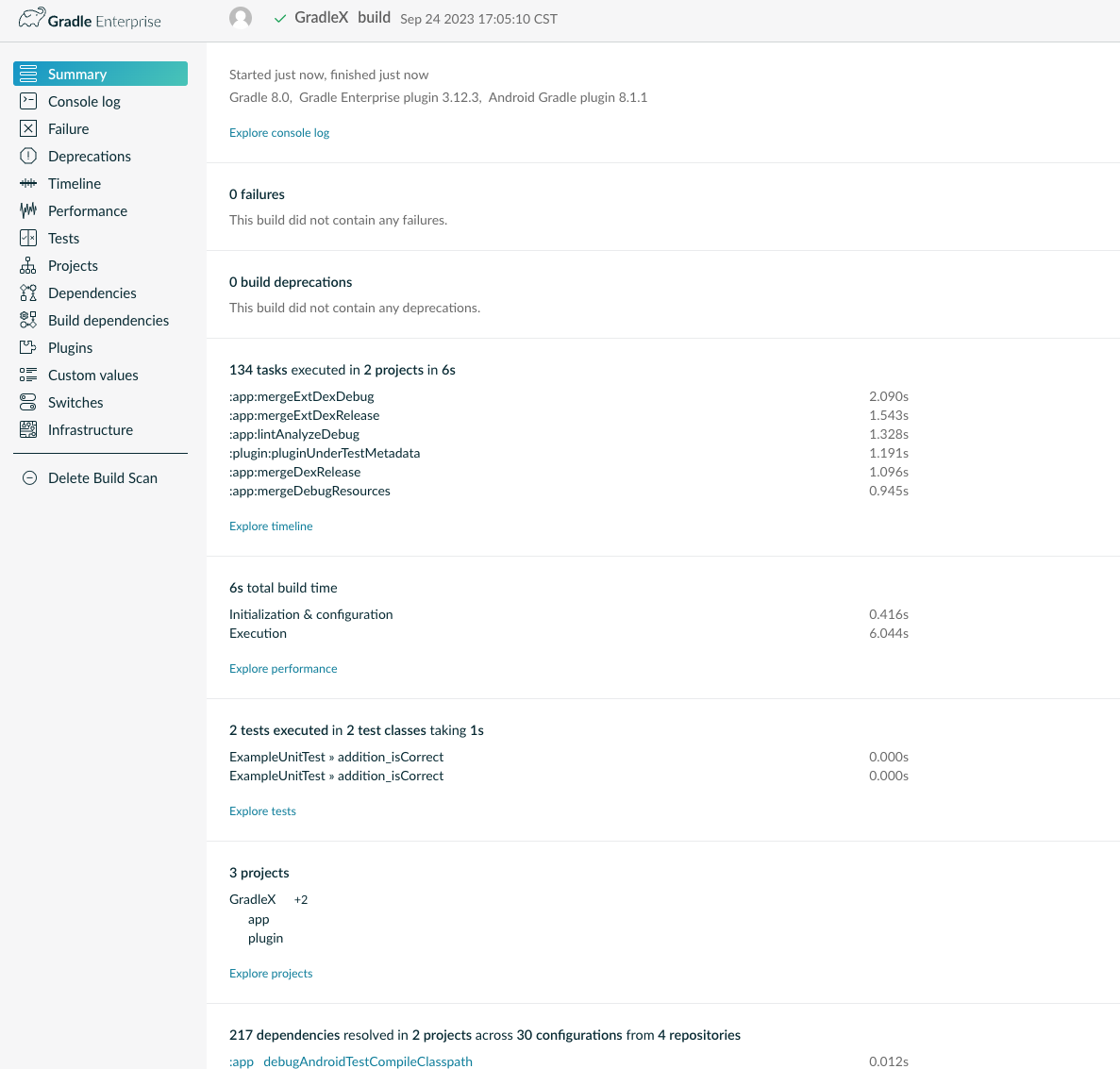
这个概览信息就比Profile详细多了,其中包括你的Gradle版本、total build time、projects、构建配置的开关、编译的环境等等。
所谓信息越多,决策就越正确,对你分析构建也就越有帮助。
4.2、Performance
我们可以点击左边菜单查看更多的具体信息,比如查看性能Performance。
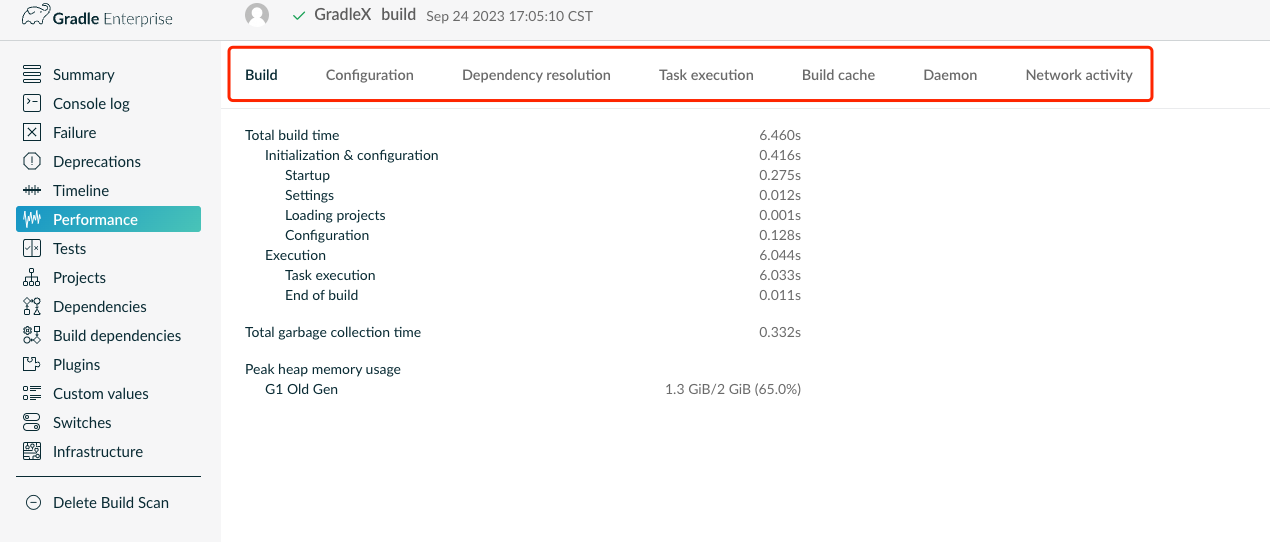
这里可以看到,Performance的二级菜单要比Profile更丰富一些,除了Build、Configuration、Dependency resolution、Task execution这四项外,还有Build Cache、Daemon、Network activity。
4.3、Task execution
编译的主要耗时是Task,所以我们先来看看Task execetion。
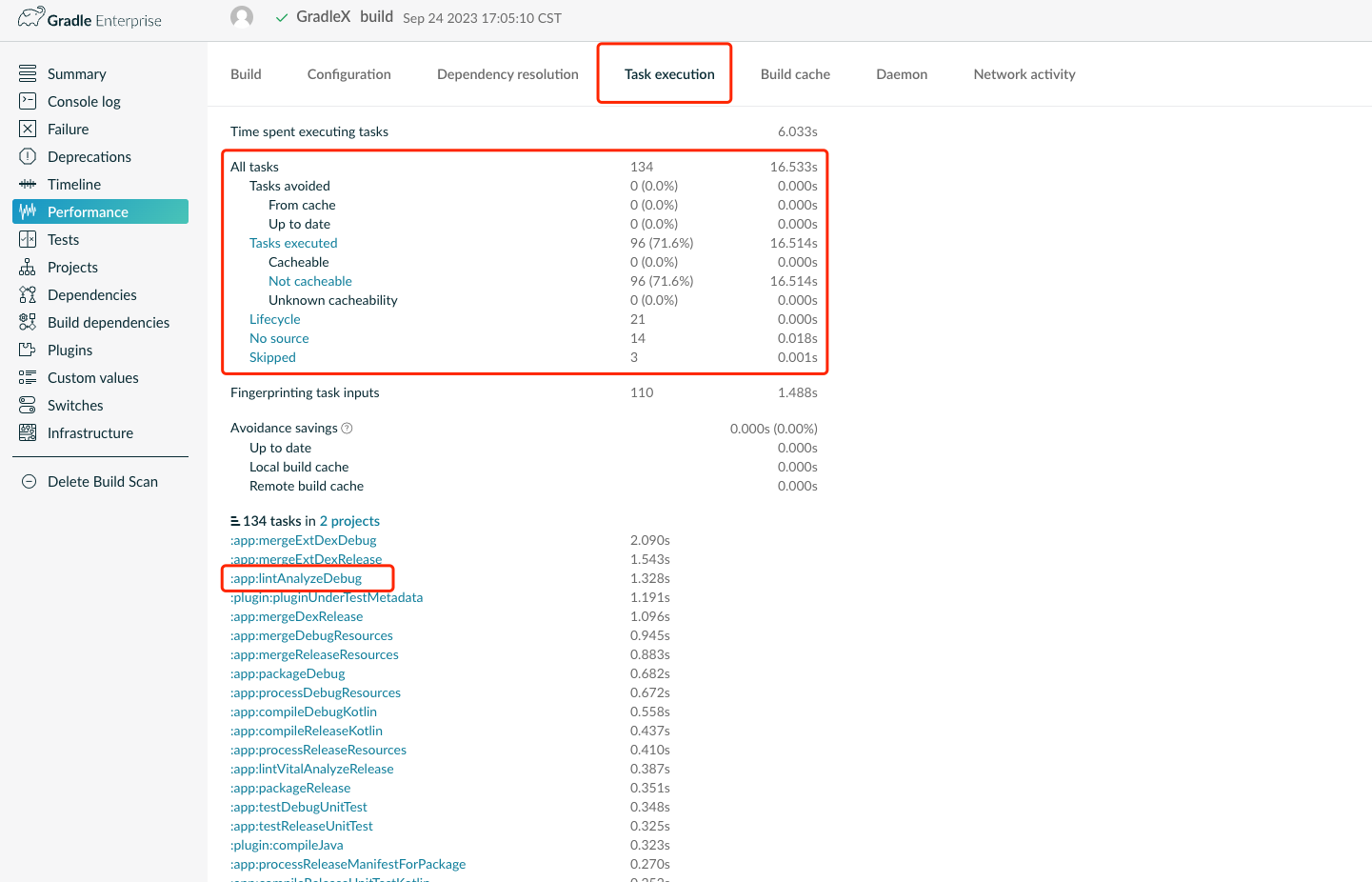
这里除了展示所有Task的执行时间之外,还展示了有多少个Task是命中缓存的,有多少个Task是增量编译的等等。
在下面,我们还可以点击某个具体的Task去看。
4.4、Timeline
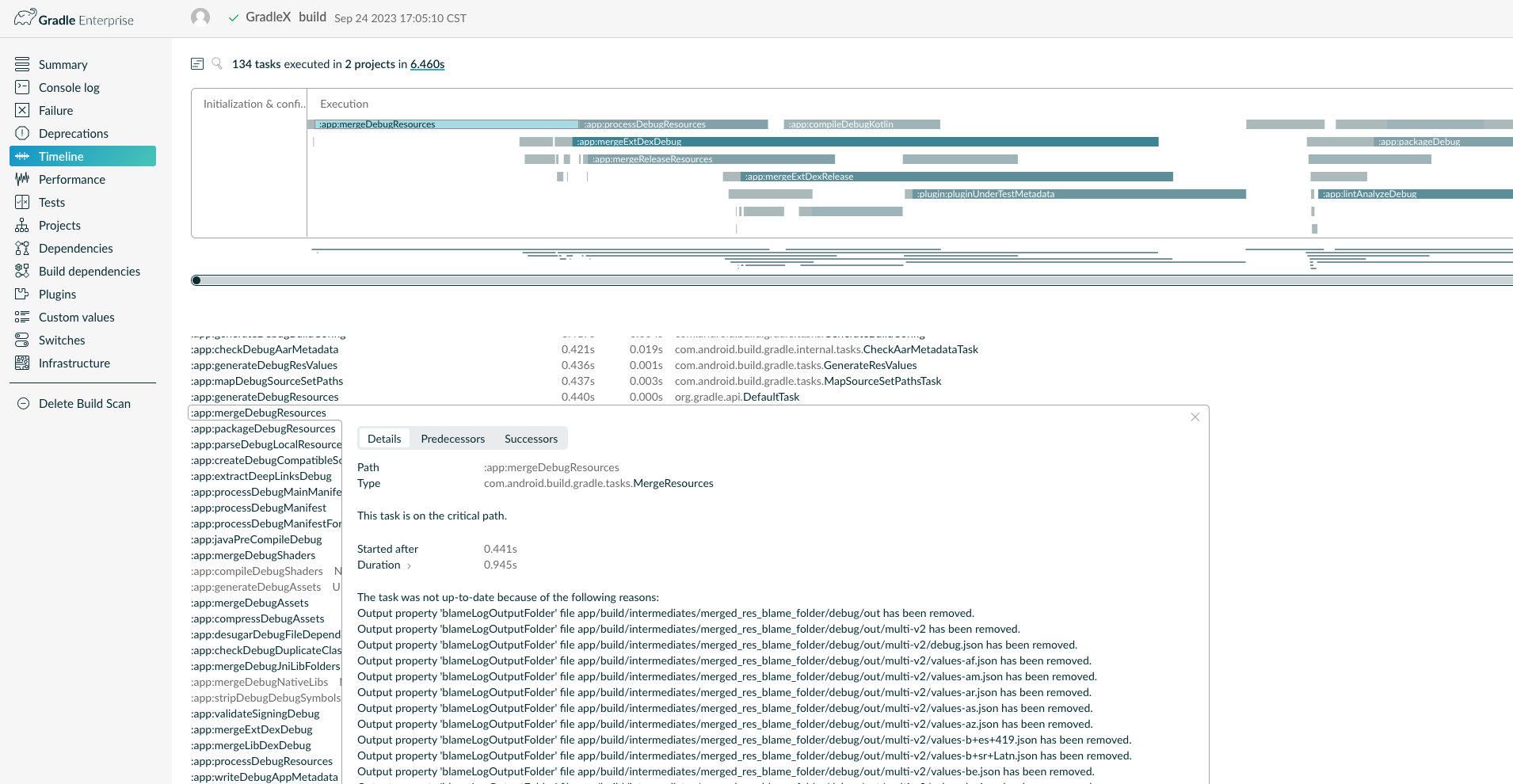
在Timeline里我们可以看到所有Task执行的时间线。
点击具体的Task可以看到执行的具体信息,点击「Focus on task in timeline」可以看到该Task在整个时间线的具体位置。
4.5、switches
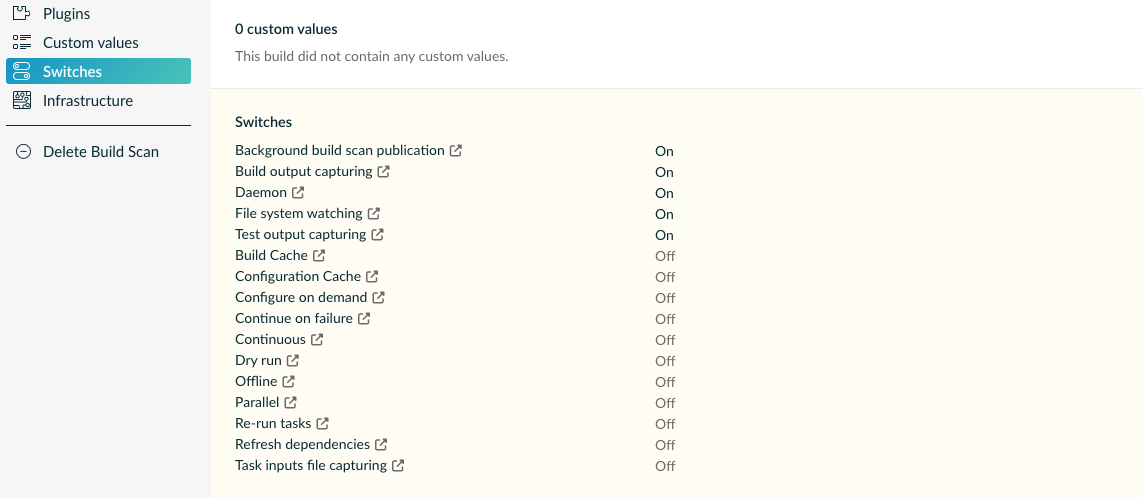
switches里面会展示一些Gradle配置的开关状态,可以很好的帮助你查漏补缺。
比如我这里Cache都没开,并行编译也没开,离线也没开,如果这些都开了,构建性能又会有大大的提升。
5、最后
本文依次介绍了Build Analyzer、Profile、Build Scan,通过这些构建分析工具,我们可以更好的去分析项目的构建过程,从而提升构建性能。
- Build Analyzer:开发工具提供,不割裂,但是分析能力相对基础,不过一般也够用了,推荐;
- Profile:本地分析报告,分析能力相对基础;
- Build Scan:在线分析报告,分析能力较强,可以进行深入的分析,推荐;
其实Gradle还提供了Enterprice,比Build Scan的分析能力还要强,但是属于付费的,不是很符合现在降本增效的主题。
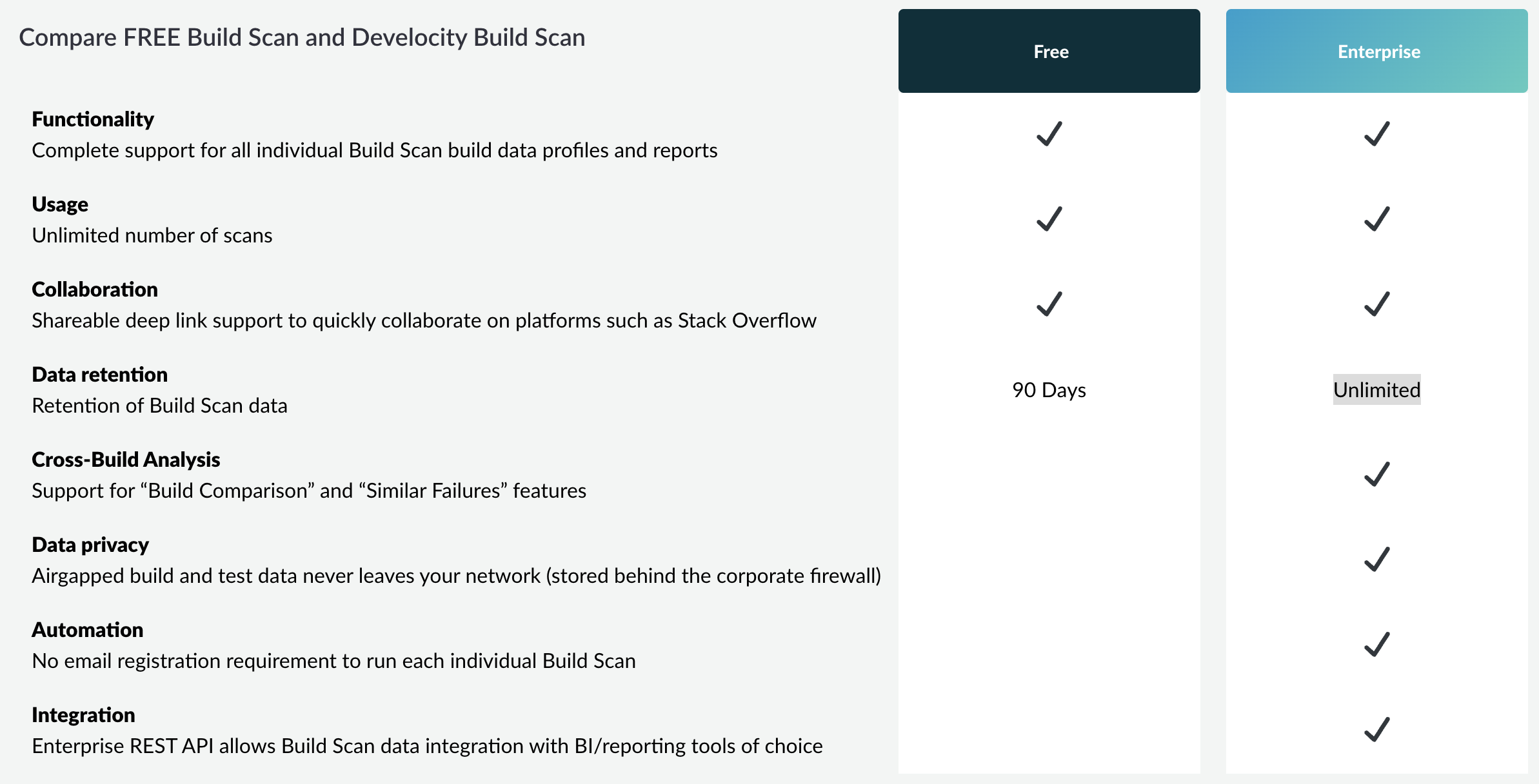
以上是Build Scan免费版和付费版的对比,大家感兴趣的话可以自行去官网了解。
写作不易,感谢支持~
6、GitHub
https://github.com/yechaoa/GradleX
7、相关文档
- Profile your build
- Inspecting Gradle Builds
- Build Analyzer
- https://scans.gradle.com/